ReiBoot - ซอฟต์แวร์ซ่อมแซมระบบ iOS ฟรี อันดับ 1
แก้ไขปัญหา iOS กว่า 150 รายการ โดยไม่สูญเสียข้อมูล & อัพเกรด/ดาวน์เกรด iOS 26 อย่างปลอดภัย
ReiBoot: เครื่องมือซ่อม iOS อันดับ 1
แก้ไขปัญหา iOS 150+ รายการ โดยไม่ลบข้อมูล
การอัปเดต iOS 26/18 /17 อาจทำให้ iPhone หรือ iPad ค้างรูปแอปเปิ้ล บทความนี้แนะนำ 5 วิธีง่ายๆ แก้ปัญหานี้เพื่อให้การอัปเดตเป็นไปอย่างราบรื่น
ย้อนกลับไป iOS 18 จาก iOS 19 Beta ได้ในคลิกเดียว โดยไม่สูญเสียข้อมูล
มีสาเหตุบางอย่างที่พบบ่อยสำหรับ iOS18/17 ค้างรูปแอปเปิ้ล หลังจากติดตั้งการอัพเดท เมื่อทำการอัพเดทระบบบน iDevice ใด ๆ การมีแบตเตอรี่มากกว่า 50% เป็นสิ่งจำเป็น เนื่องจากการรีบูตบังคับอาจมีผลต่อการอัพเดทและอุปกรณ์ ในส่วนมาก อุปกรณ์จะค้างรูปแอปเปิ้ลเมื่อผู้ใช้รีบูตโดยไม่ตั้งใจขณะกระบวนการอัพเดท
สาเหตุอาจเกิดขึ้นเนื่องจากปัญหาฮาร์ดแวร์ด้วย การทำการอัพเดท iOS ผ่าน iTunes สายเสียหรือพอร์ตชาร์จที่เสียหายอาจเป็นเหตุให้เกิดปัญหาเดียวกัน บางครั้งการเชื่อมต่ออินเทอร์เน็ตที่ไม่เสถียรหรือปัญหาเกี่ยวกับความเข้ากันได้ก็อาจทำให้การดาวน์โหลดไม่สมบูรณ์และทำให้อุปกรณ์ค้างรูปแอปเปิ้ล
นี่คือวิธีทั้งหมดที่เป็นประโยชน์และง่ายต่อการใช้ในการแก้ไขปัญหาไอโฟน "iOS18/17 ค้างรูปแอปเปิ้ลหลังการอัพเดท" ปฏิบัติตามขั้นตอนที่ระบุและลองใช้วิธีแต่ละวิธีเพื่อความมั่นใจในการแก้ไขโดยไม่มีปัญหาใด ๆ เลย
การอัพเดทที่มีปัญหาอาจเกิดขึ้นเนื่องจากการเชื่อมต่ออินเทอร์เน็ตที่ไม่เสถียรหรือหายไปได้ ยังอาจเกิดขึ้นหากเซิร์ฟเวอร์ของ Apple ไม่พร้อมใช้งานเมื่อผู้ใช้พยายามที่จะอัพเดทไปยัง iOS18/17 ใหม่ แม้ว่าอุปกรณ์จะแสดงผลว่าการอัพเดทเสร็จสมบูรณ์แล้ว แต่อาจยังคงค้างโลโก้ได้
ลองเช็คการเชื่อมต่ออินเทอร์เน็ตของคุณโดยใช้งานบนอุปกรณ์อื่น ๆ หากไม่มีปัญหา ให้เปิดเบราว์เซอร์บนคอมพิวเตอร์หรือสมาร์ทโฟนอื่น ๆ และตรวจสอบสถานะของเซิร์ฟเวอร์ นี่คือลิงก์สำหรับ สถานะระบบ Apple หน้าสาธารณะ
หาก iPhone ของคุณค้างโลโก้แอปเปิลหลังการอัพเดทซอฟต์แวร์ อาจเป็นเพราะแบตเตอรี่มีปริมาณพลังงานไม่เพียงพอ แนะนำให้คุณมีแบตเตอรี่อย่างน้อย 50% ก่อนที่จะเริ่มการอัพเดท iOS เนื่องจากระบบอาจใช้เวลาในการดำเนินการบางส่วน คุณสามารถแก้ไขปัญหานี้ได้ง่ายๆ โดยการชาร์จอุปกรณ์และพยายามเปิดเครื่องขึ้น
การรีสตาร์ทอุปกรณ์ของคุณสามารถช่วยแก้ไขปัญหา iOS18/17 ค้างรูปแอปเปิ้ล ได้อีกด้วย ตามนี้คือขั้นตอนในการรีสตาร์ท iPhone หรือ iPad ของคุณ แม้ว่ามันจะติดอยู่
เมื่ออุปกรณ์ค้างรูปแอปเปิ้ล คุณจะต้องทำการรีสตาร์ทบังคับด้วยปุ่มเพาเวอร์และปุ่มเสียงพร้อมกัน กดปุ่มทั้งสองพร้อมกันจนกระจกหน้าจอดำลง

หาก iPhone ค้างรูปแอปเปิ้ล iOS18/17 หลังจากการอัพเดทไม่สมบูรณ์ วิธีที่ง่ายที่สุดในการแก้ไขปัญหาคือการใส่อุปกรณ์ในโหมดการกู้คืนและลบข้อมูลทั้งหมด ดังนั้นก่อนที่จะอัพเดทอุปกรณ์ของคุณ อย่าลืมสำรองข้อมูลทั้งหมดก่อนนะคะ คุณสามารถใช้ Tenorshare ReiBoot เพื่อใส่ iPhone ที่ติดอยู่ในโหมดการกู้คืนได้ฟรี โดยทำตามขั้นตอนเหล่านี้
เปิด Tenorshare ReiBoot บนพีซีของคุณและเชื่อมต่อ iPhone ของคุณผ่านสาย USB

รอให้ Tenorshare ReiBoot จดจำอุปกรณ์ของคุณ แล้วคลิกตัวเลือก "Enter" จากแท็บ "โหมดการกู้คืน" ที่ด้านล่างซ้ายของหน้าจอ
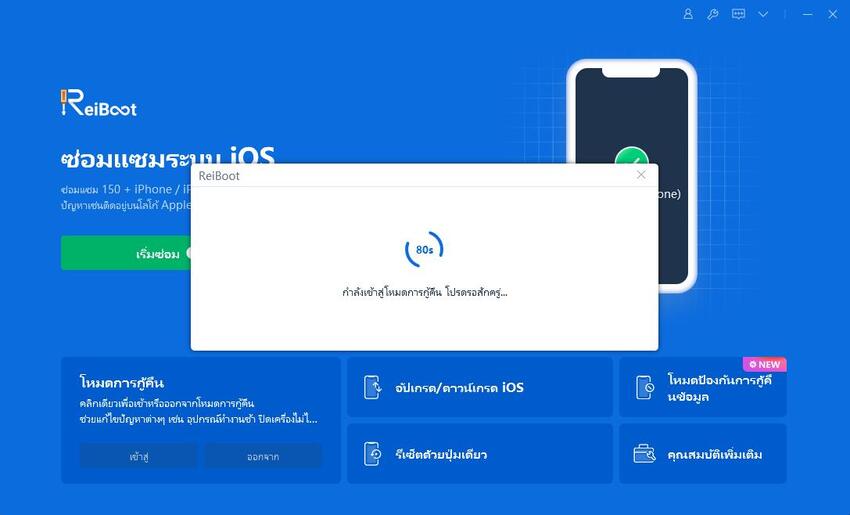
ภายในหนึ่งนาที อุปกรณ์ของคุณจะอยู่ในโหมดการกู้คืน และคุณจะได้รับข้อความยืนยันบนหน้าจอพีซีของคุณ โทรศัพท์ของคุณจะแสดงโลโก้ "เชื่อมต่อ iTunes หรือคอมพิวเตอร์"

โหมดอัพเดทเฟิร์มแวร์ของอุปกรณ์หรือ DFU สามารถแก้ไขการอัพเดท iOS ที่ไม่สมบูรณ์ได้โดยการเขียนโค้ดใหม่ ต้องใช้สายเคเบิลที่ได้รับการรับรอง MFI เพื่อเชื่อมต่อ iDevice กับพีซี เมื่อคุณได้รับสิ่งนั้นแล้ว ให้ทำตามขั้นตอนเหล่านี้
ตอนนี้ให้ทำตามคำแนะนำบนหน้าจอคอมพิวเตอร์ของคุณ

หากคุณต้องการเครื่องมือที่สามารถแก้ไขปัญหาไอโฟน iOS18/17 ค้างรูปแอปเปิ้ล ด้วยการคลิกเดียวลอง Tenorshare ReiBoot มันเป็นทางเลือกหนึ่งคลิกสำหรับปัญหาที่เกี่ยวข้องกับซอฟต์แวร์ทั้งหมดและมีสภาพแวดล้อมที่ปลอดภัยให้คุณอัปเกรดหรือลดเวอร์ชัน iOS ไปยังเวอร์ชันใดก็ได้ที่คุณต้องการ ตามนี้คือขั้นตอนในการแก้ไขอุปกรณ์ของคุณอย่างปลอดภัยเพื่อหลีกเลี่ยงปัญหา iOS18/17 ค้างรูปแอปเปิ้ลโดยที่ไม่เสียข้อมูล
ติดตั้งและเปิดใช้ Tenorshare ReiBoot บนคอมพิวเตอร์ของคุณและเชื่อมต่อ iPhone ของคุณด้วยสาย USB คลิกที่แท็บ "เริ่ม"

ระบบจะถามคุณว่าคุณต้องการซ่อมแซมอุปกรณ์ของคุณอย่างไร แตะที่การซ่อมแซมมาตรฐานเพื่อที่คุณจะไม่สูญเสียข้อมูล อ่านบันทึกย่อและดำเนินการต่อ

ดำเนินการดาวน์โหลดแพ็คเกจเฟิร์มแวร์ล่าสุด แพ็คเกจนี้อาจใช้เวลาในการดาวน์โหลด
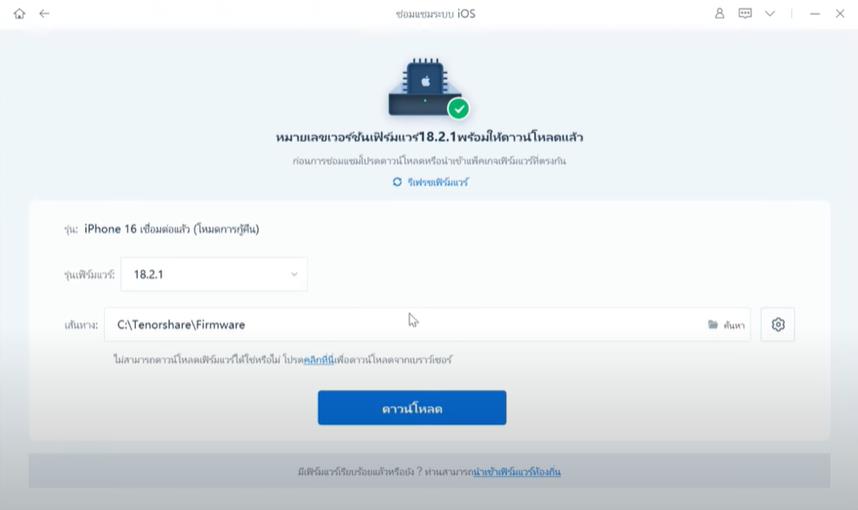
เมื่อดาวน์โหลดแพ็คเกจเฟิร์มแวร์ของคุณแล้ว คลิกเริ่มการซ่อมแซมแบบมาตรฐานเพื่อการกู้คืนระบบ

หลังจากการซ่อมแซมเสร็จสิ้น อุปกรณ์ iOS ของคุณจะรีบูตโดยอัตโนมัติ และข้อมูลทั้งหมดของคุณจะไม่ถูกลบ

ขอบคุณที่ได้อ่านแนวทางของเราเพื่อแก้ปัญหาไอโฟน iOS18/17 ค้างรูปแอปเปิ้ล ที่นี่ ในขณะที่คุณกำลังอัพเดทไปยังเวอร์ชัน iOS ล่าสุด มันไม่มีอันตรายที่จะตรวจสอบให้แน่ใจว่าอุปกรณ์ของคุณมีแบตเตอรี่เพียงพอและการเชื่อมต่ออินเทอร์เน็ตมีความเสถียร แม้ว่าคุณจะเตรียมทุกอย่างอย่างถูกต้อง คุณก็ยังสามารถพบกับปัญหาบางอย่างได้ ตอนนี้คุณสามารถลองใช้วิธีการต่าง ๆ เพื่อแก้ไขปัญหาหรือคุณสามารถใช้เครื่องมือที่ชำนาญด้านเทคนิคเช่น Tenorshare ReiBoot เพื่อแก้ไข iOS ของคุณด้วยการคลิกเดียว คุณยังสามารถใช้งานเพื่อนำอุปกรณ์เข้าและออกจากโหมดการกู้คืนได้ฟรี

เพิ่มเพื่อน LINE กับ Tenorshare
รับข่าวสาร อัปเดตโปรโมชั่น และสิทธิพิเศษก่อนใคร!

แล้วเขียนความคิดเห็นของคุณ
Leave a Comment
Create your review for Tenorshare articles
โดย Suthida Chayaporn
2025-12-09 / iOS 17
ให้คะแนนเลย!